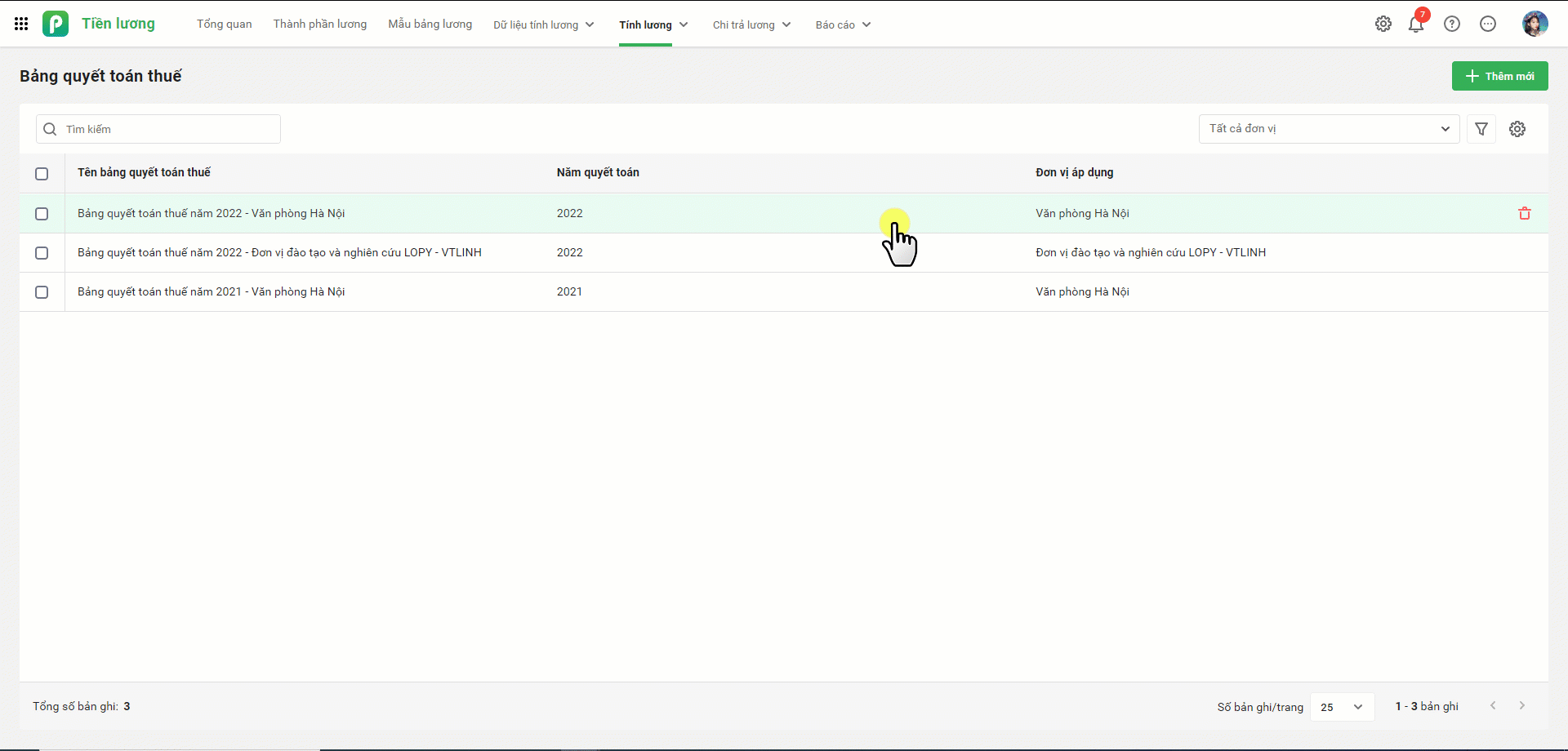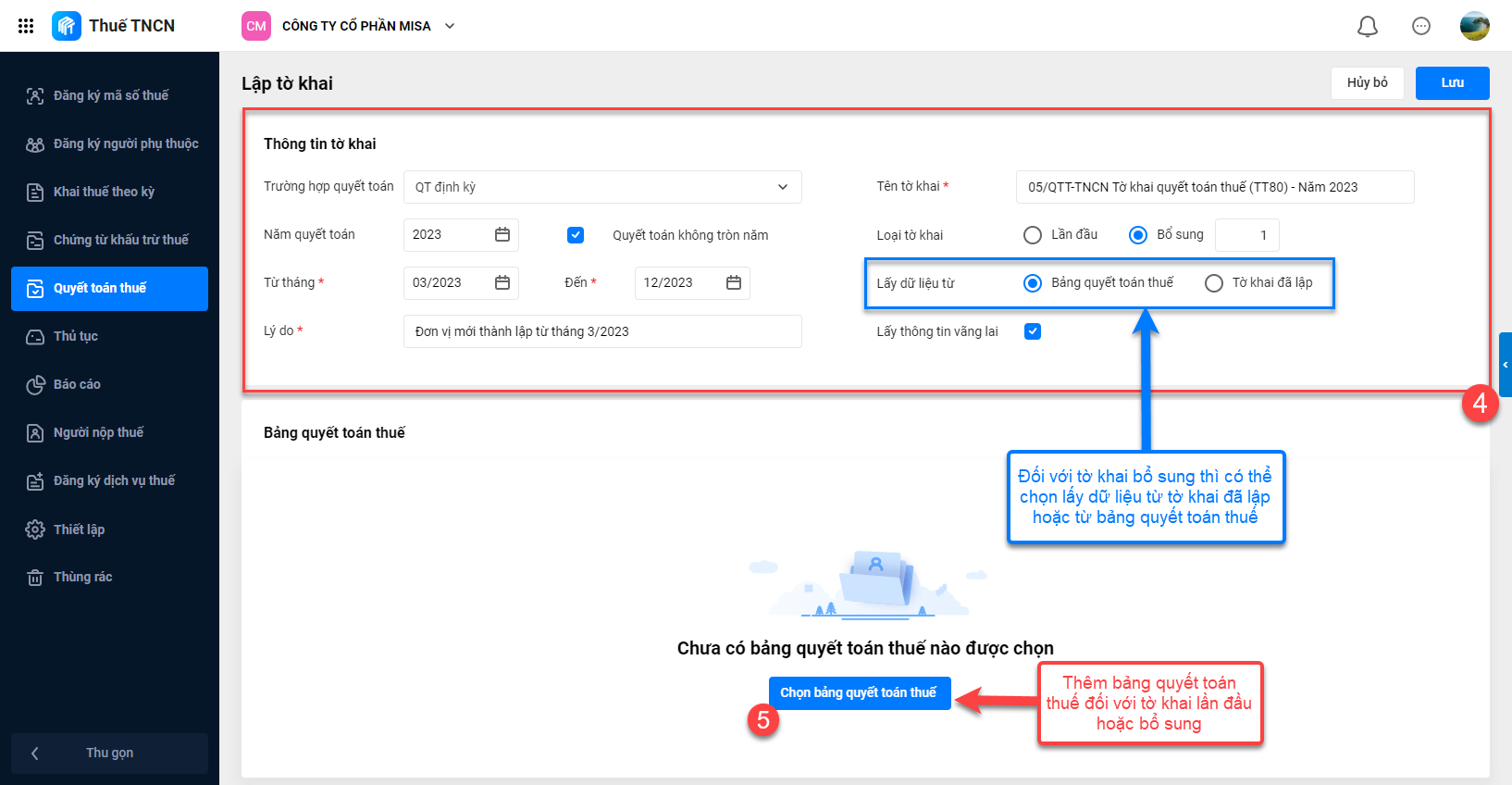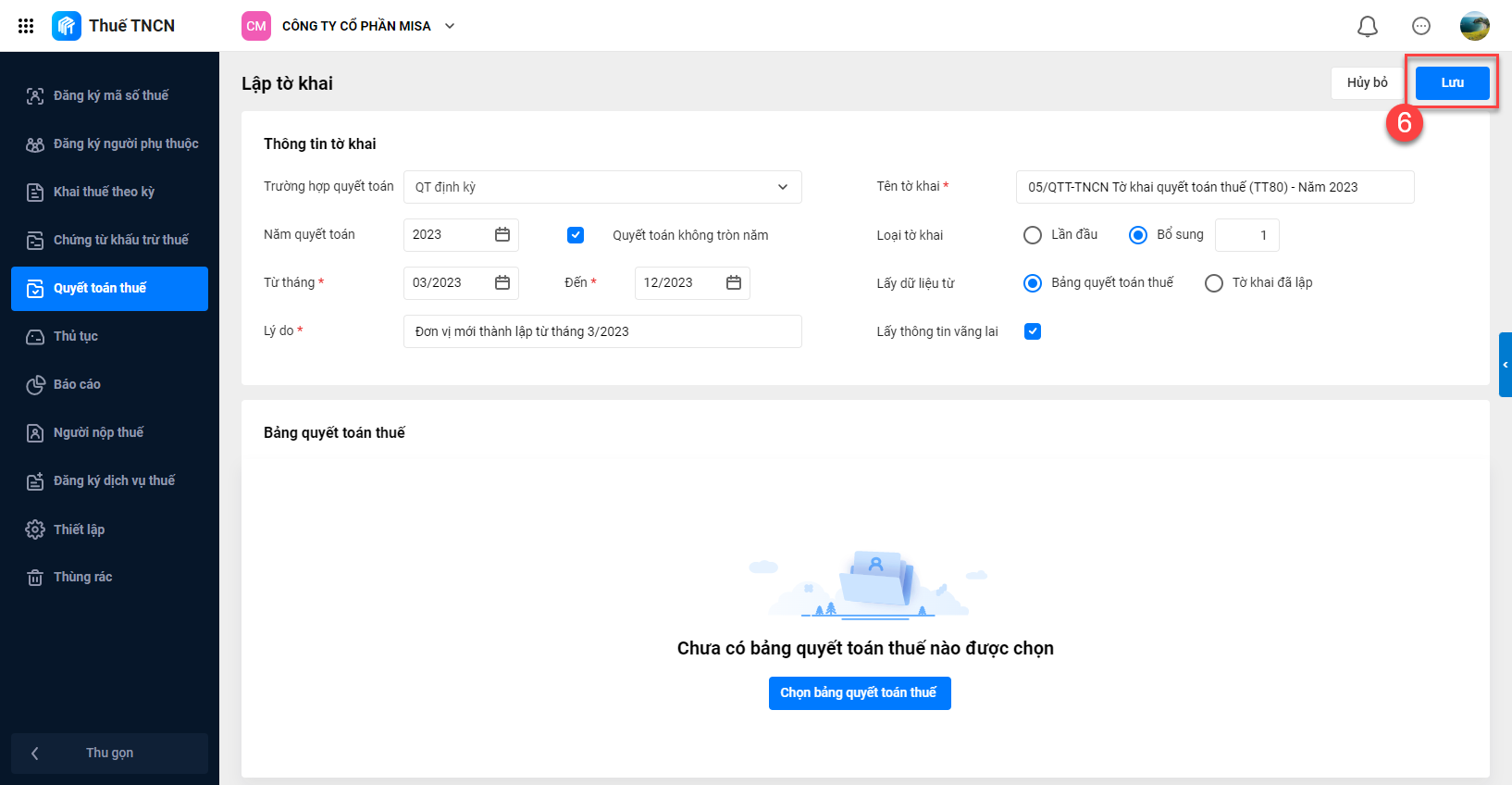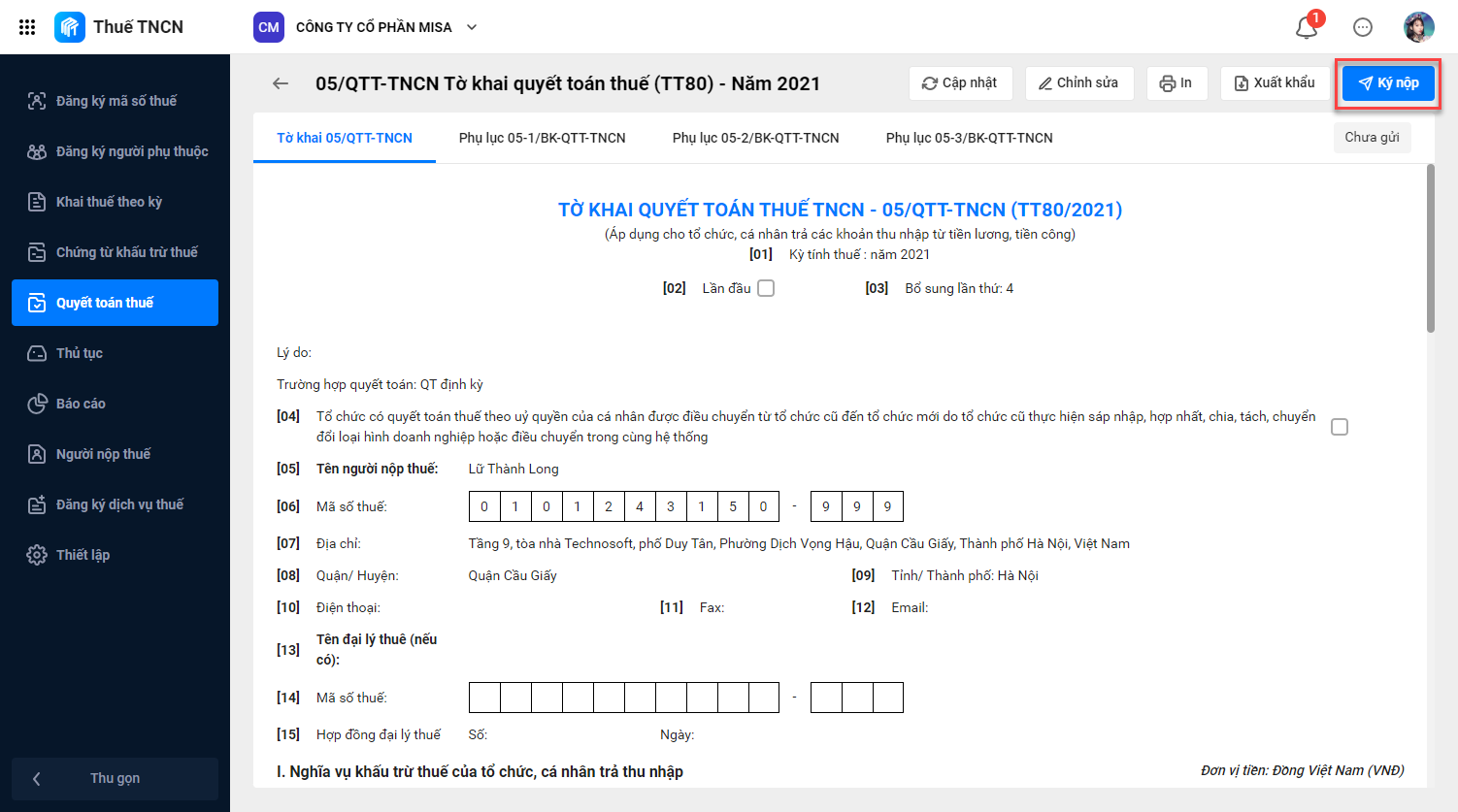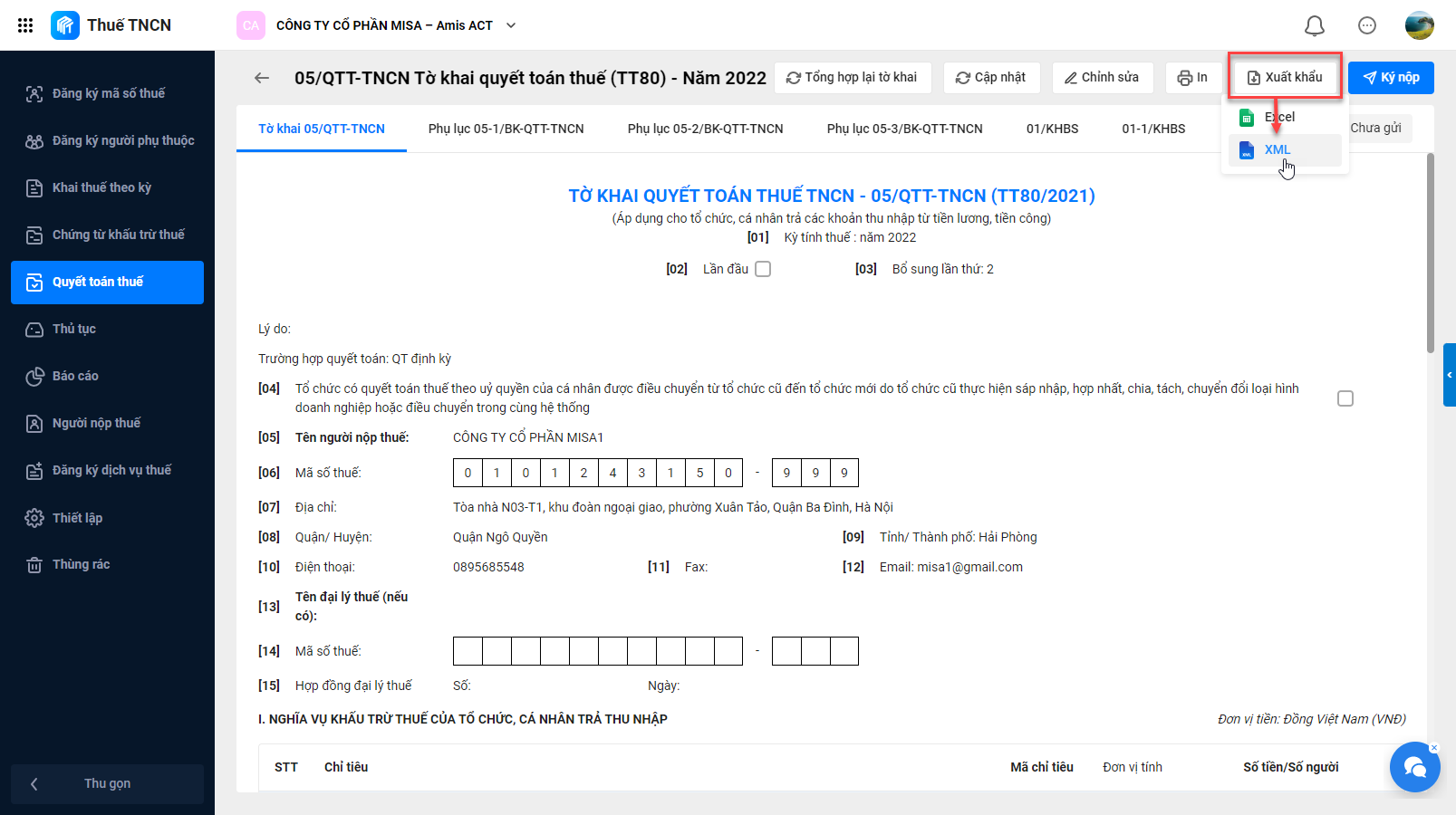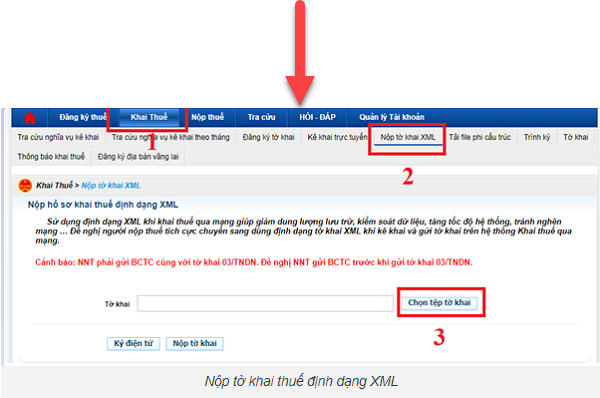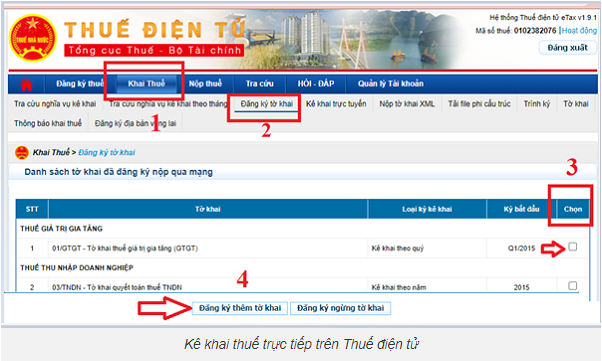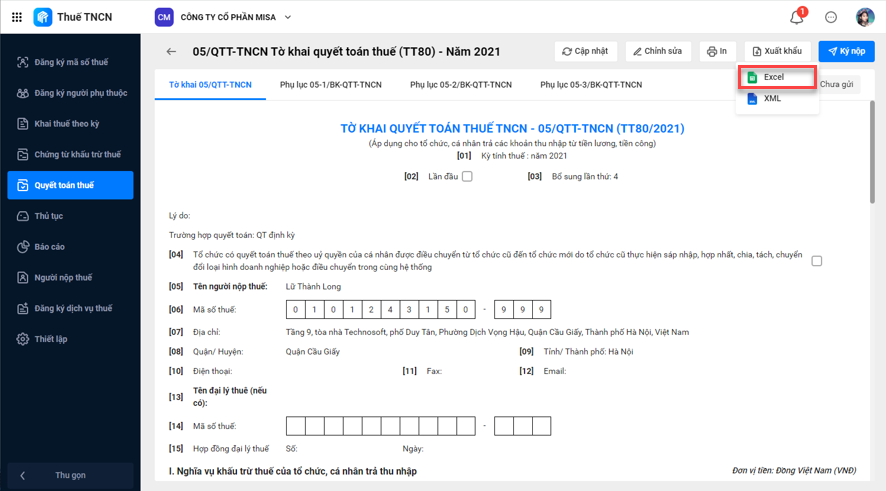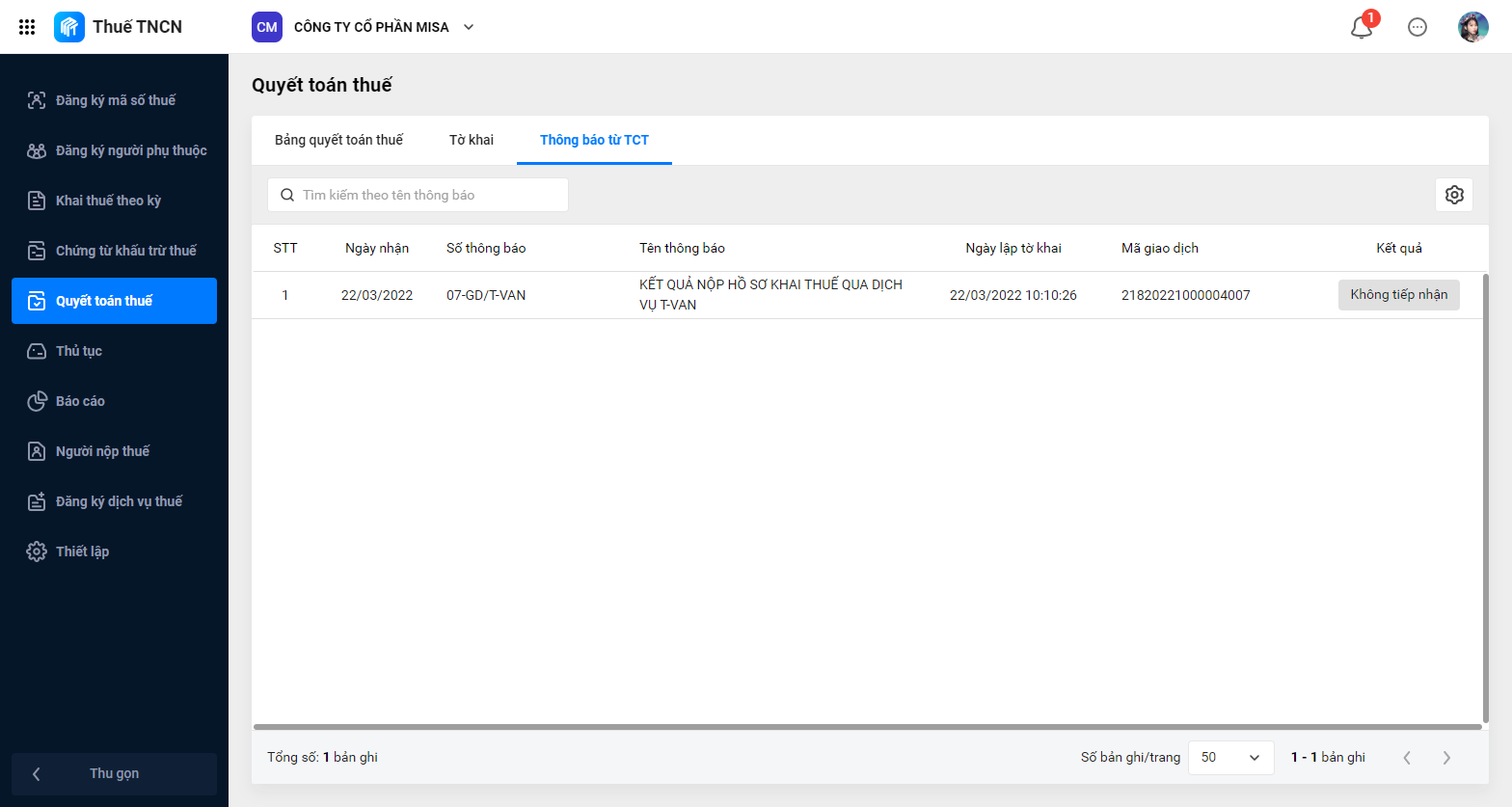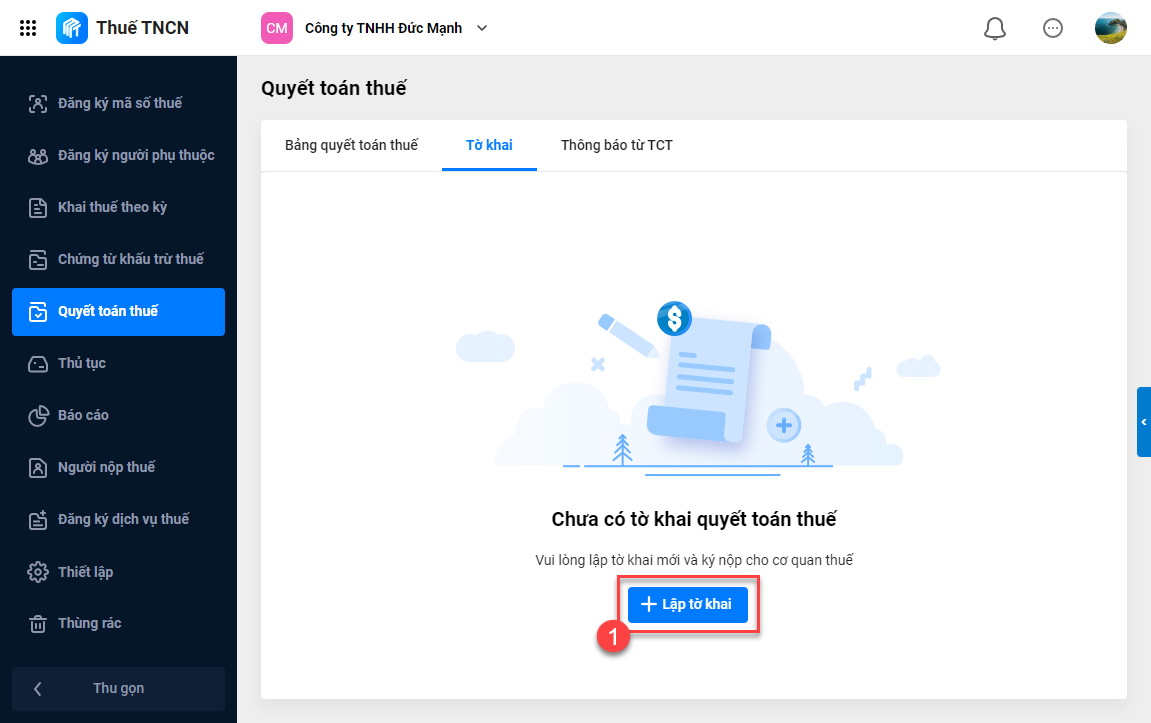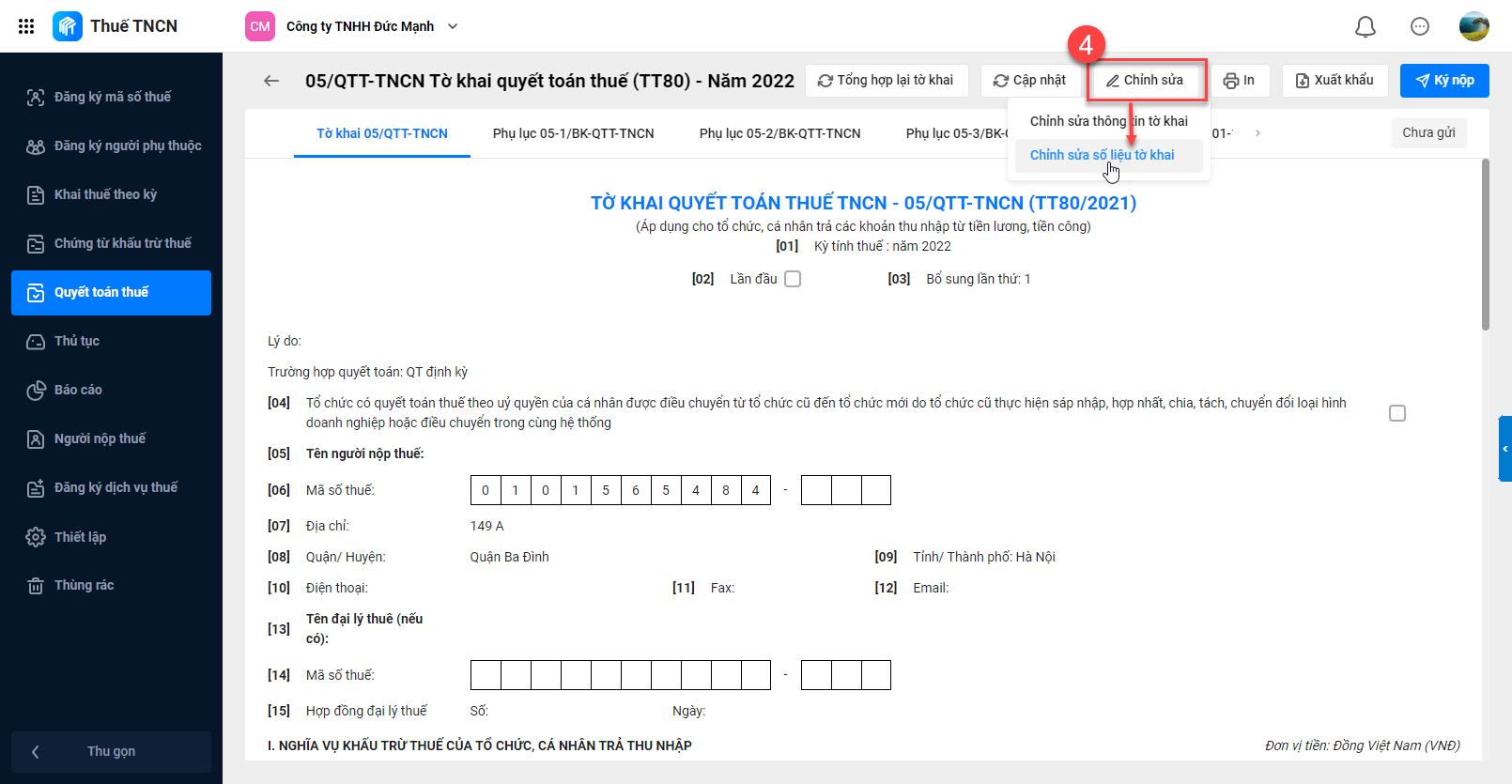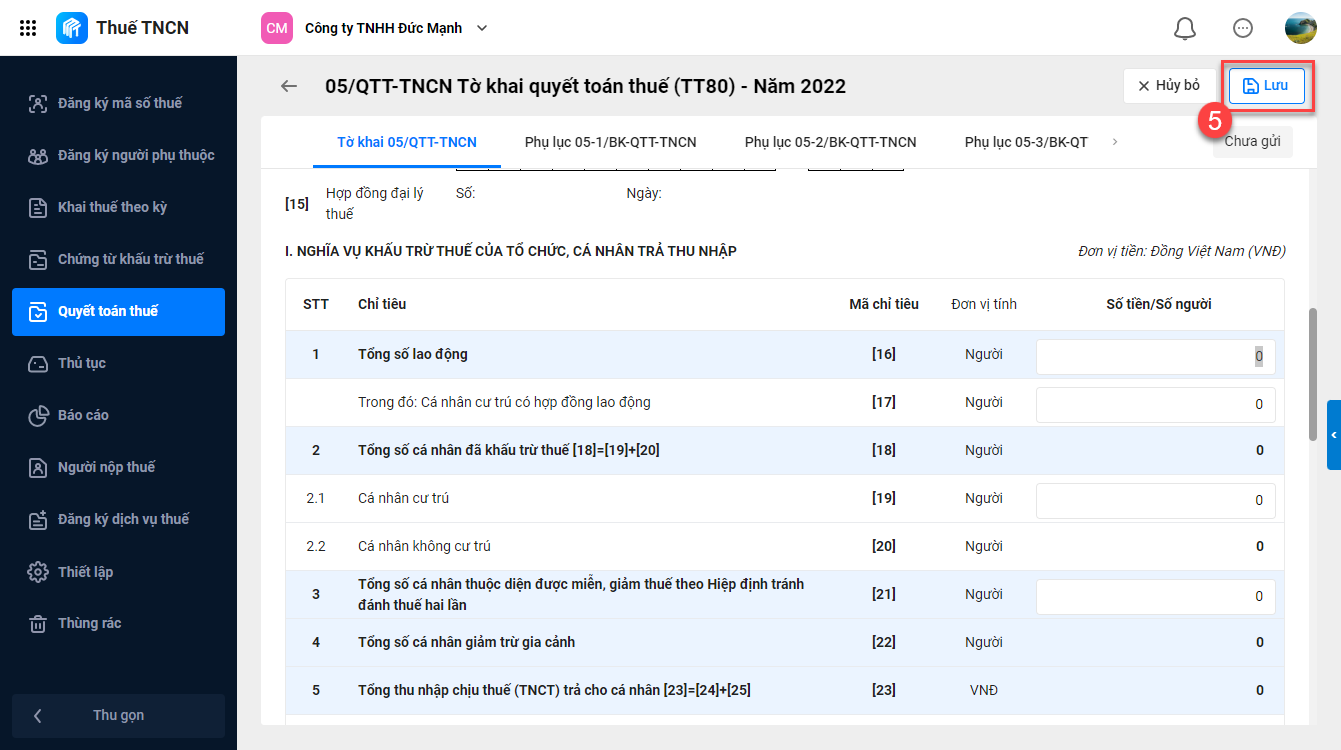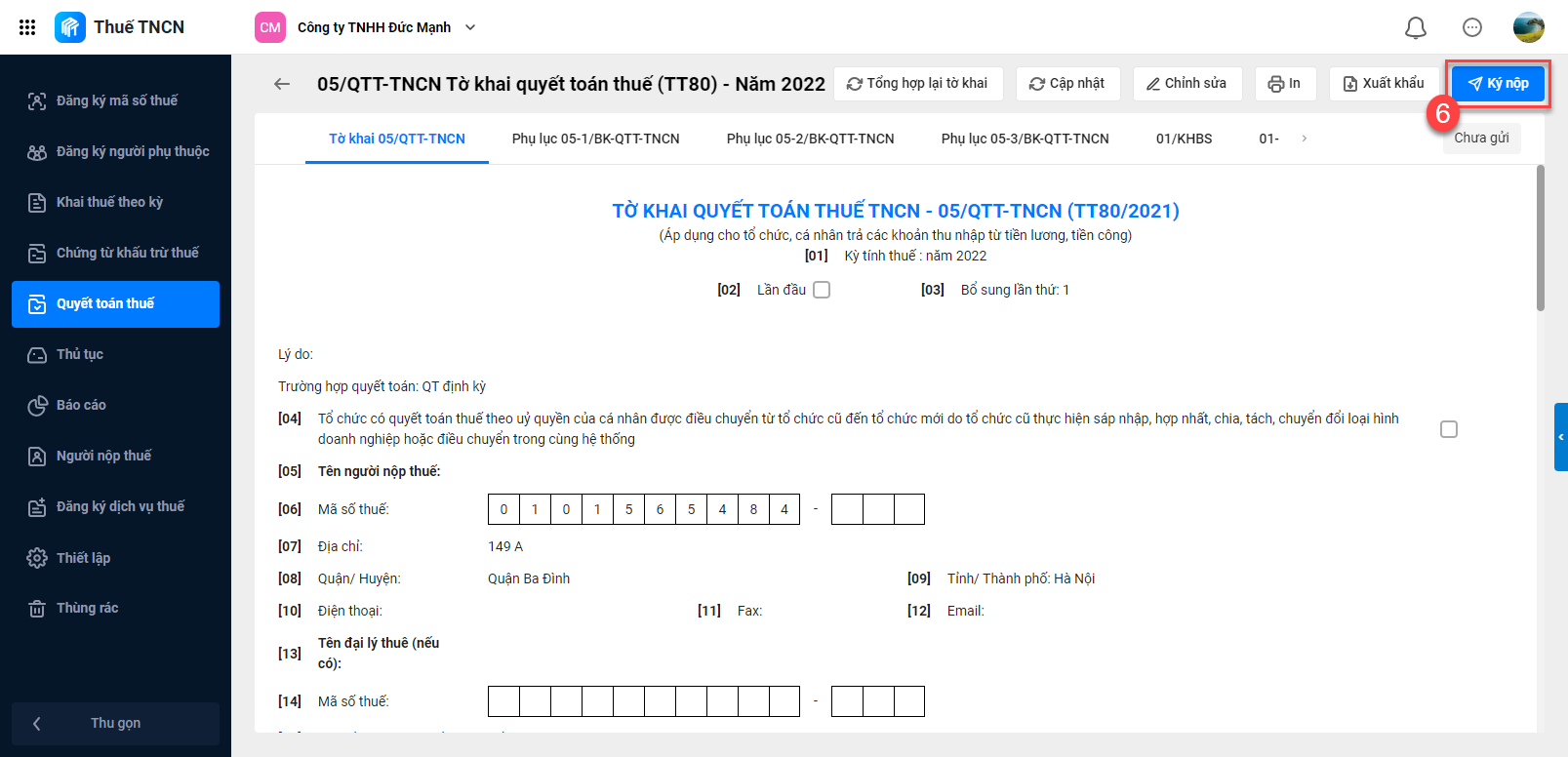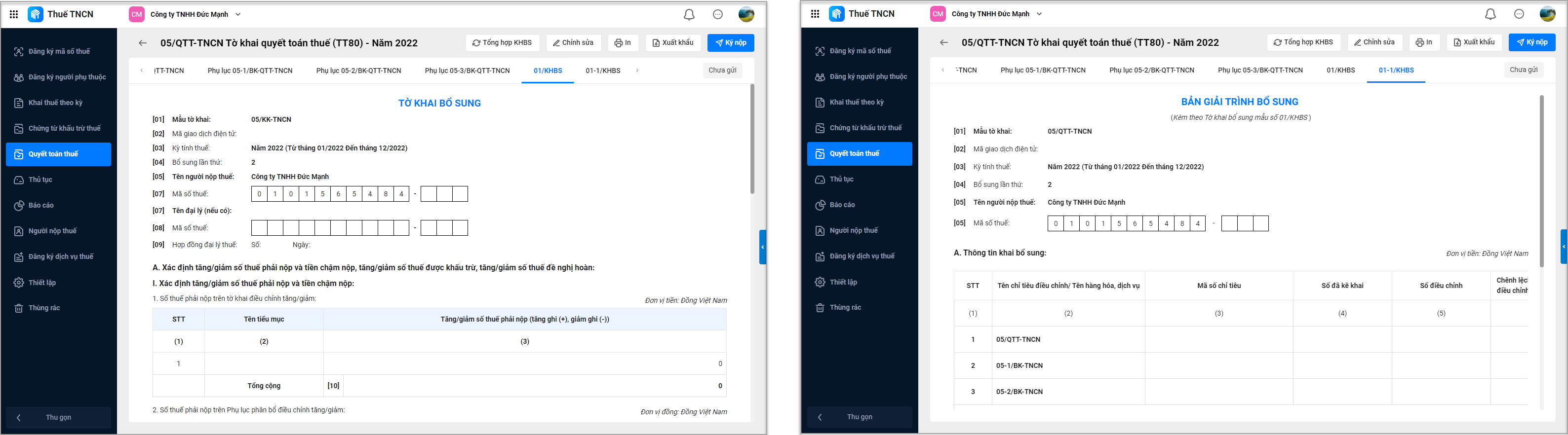I. Tổng quan
Giới thiệu mục đích, phạm vi áp dụng, các bước chính khi lập và nộp tờ khai quyết toán thuế TNCN trên AMIS Thuế TNCN.
Nội dung bài viết gồm:
- Hướng dẫn lập tờ khai quyết toán thuế khi sử dụng AMIS Tiền lương
- Hướng dẫn lập tờ khai quyết toán thuế khi không sử dụng AMIS Tiền lương
- Hướng dẫn nộp tờ khai qua các kênh (T-VAN, eTax, nộp trực tiếp)
- Lưu ý khi lập tờ khai bổ sung
II. Các bước thực hiện
1. TRƯỜNG HỢP ĐƠN VỊ SỬ DỤNG CẢ ỨNG DỤNG AMIS TIỀN LƯƠNG
Bước 1: Chuyển bảng quyết toán thuế về AMIS Thuế TNCN
- Click đúp vào bảng quyết toán thuế cần chuyển;
- Nhấn Chuyển sang AMIS Thuế TNCN.
Lưu ý:
- Trường hợp thay đổi dữ liệu bảng quyết toán thuế trên AMIS Tiền lương thì cần chuyển lại bảng quyết toán thuế về AMIS Thuế TNCN (AMIS Thuế TNCN không tự động cập nhật thay đổi).
- Có thể lập chứng từ khấu trừ thuế ngay tại bảng quyết toán thuế. Xem hướng dẫn tại đây.
Bước 2: Lập tờ khai quyết toán thuế
Lưu ý: Số liệu trên tờ khai quyết toán thuế được lấy từ bảng thuế, bảng quyết toán thuế, các thông tin trên danh mục người nộp thuế, các phụ lục 05-1/BK-QTT-TNCN, 05-2/BK-QTT-TNCN, 05-3/BK-QTT-TNCN, vì vậy cần thực hiện:
- Lập bảng quyết toán thuế từ dữ liệu các bảng thuế trong năm cần quyết toán trên ứng dụng AMIS Tiền lương.
- Kiểm tra lại thông tin người nộp thuế và danh sách người phụ thuộc trên Hồ sơ người nộp thuế.
- Điền đầy đủ thông tin các phụ lục để dữ liệu tự động cập nhật theo số liệu đã nhập từ các phụ lục sang tờ khai.
1. Tại AMIS Thuế TNCN, chọn Quyết toán thuế -> Tờ khai -> nhấn Lập tờ khai.
2. Khai báo thông tin tờ khai bao gồm:
- Trường hợp quyết toán.
- Năm quyết toán thuế: chọn năm cần quyết toán thuế (Trường hợp quyết toán thuế không tròn năm, tích “Quyết toán không tròn năm” -> điền thời gian quyết toán và lý do).
- Loại tờ khai: chọn Lần đầu hoặc Bổ sung.
Lưu ý: Đối với danh sách tờ khai Quyết toán thuế đang có tờ khai lần đầu cùng kỳ có trạng thái Không tiếp nhận/Từ chối/Thất bại:
-
- Cho phép lập tờ khai lần đầu cùng kỳ.
-
- Cho phép lập tờ khai bổ sung cùng kỳ, cùng số lần.
- Lấy thông tin vãng lai: tích chọn “Lấy thông tin vãng lai” nếu muốn lập tờ khai quyết toán thuế cho cả đối tượng vãng lai.
3. Thêm bảng quyết toán thuế vào tờ khai: nhấn Chọn bảng quyết toán thuế. Đối với tờ khai bổ sung thì có thể chọn Lấy dữ liệu từ tờ khai đã lập.
4. Nhấn Lưu.
5. Tại chi tiết tờ khai, Anh/Chị có thể:
- Tổng hợp lại tờ khai: tổng hợp lại số liệu tờ khai theo bảng thuế/tờ khai đã chọn ban đầu theo lịch sử thu nhập của đối tượng vãng lai nếu có thay đổi và cập nhật lại thông tin đơn vị, thông tin người nộp thuế.
- Cập nhật: nhấn “Cập nhật” để đồng bộ thông tin vừa chỉnh sửa lên tờ khai (thông tin đơn vị, thông tin người nộp thuế).
- Chỉnh sửa thông tin tờ khai: nhấn “Chỉnh sửa”/chọn “Chỉnh sửa thông tin tờ khai”.
- Chỉnh sửa số liệu tờ khai: nhấn “Chỉnh sửa”/chọn “Chỉnh sửa số liệu tờ khai” để bổ sung, chỉnh sửa các thông tin còn thiếu, sai sót trên tờ khai.
6. Tại các phụ lục đi kèm:
- Phụ lục 05-1/BK-QTT-TNCN: số liệu được lấy từ các bảng lương thuộc kỳ quyết toán và thông tin nhân viên khai báo trong hồ sơ tại thời điểm quyết toán (các nhân viên được khai báo là cá nhân cư trú và ký hợp đồng lao động từ 03 tháng trở lên có tên trong bảng lương thuộc kỳ quyết toán). Hướng dẫn tại đây.
- Phụ lục 05-2/BK-QTT-TNCN: số liệu được lấy từ các bảng lương thuộc kỳ quyết toán và thông tin nhân viên khai báo trong hồ sơ (các nhân viên được khai báo là cá nhân không cư trú và cá nhân cư trú không ký HĐLĐ/ký HĐLĐ dưới 3 tháng có tên trong bảng lương thuộc kỳ tính thuế). Hướng dẫn tại đây.
- Phụ lục 05-3/BK-QTT-TNCN: số liệu sẽ căn cứ vào Phụ lục 05-1/BK-QTT-TNCN để xác định nhân viên kê khai quyết toán thuế và thông tin người phụ thuộc khai báo trong hồ sơ người nộp thuế. Hướng dẫn tại đây.
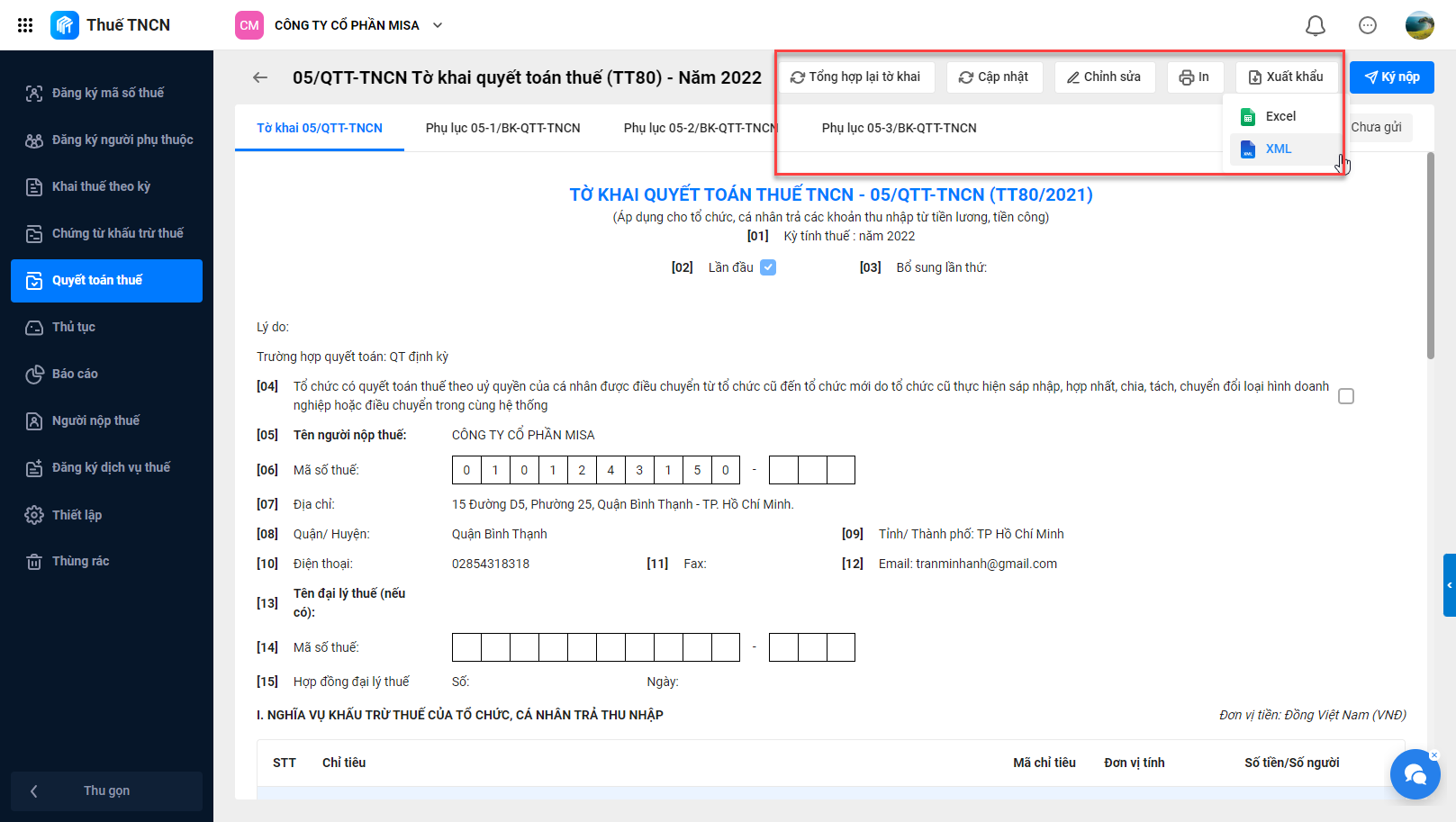
Bước 3: Nộp tờ khai
Cách 1: Ký nộp tờ khai qua cổng T-VAN MISA mTax (Trường hợp sử dụng T-VAN MISA)
Lưu ý: Để ký nộp các loại tờ khai sang cơ quan thuế, đơn vị cần:
- Hoàn thành đăng ký dịch vụ thuế.Xem hướng dẫn chi tiết tại đây.
- Nếu ký bằng USB Token:
- Cài đặt MISA KYSO. Xem hướng dẫn chi tiếttại đây.
- Cài cắm USB Token chứa chữ ký số vào máy tính.
- Nếu ký bằng chữ ký số từ xa MISA eSign: đảm bảo rằng tài khoản đã đăng ký thiết bị xác thực. Xem hướng dẫn thiết lập tại đây.
Tại chi tiết tờ khai, nhấn Ký nộp. Khi đó hệ thống sẽ ký số theo phương thức ký đã thiết lập trước đó để nộp tờ khai sang cơ quan Thuế.
Cách 2: Xuất khẩu XML rồi nộp lên trang của tổng cục thuế (Trường hợp không sử dụng T-VAN MISA)
Trường hợp không sử dụng dịch vụ T-VAN MISA. Sau khi lập xong tờ khai, chọn xuất khẩu XML, sau đó nhấn “Nộp tờ khai XML” tại mục Khai thuế trên website https://thuedientu.gdt.gov.vn.
Ngoài ra, Anh/Chị có thể điền trực tiếp tờ khai tại mục Khai thuế trực tuyến trên website https://thuedientu.gdt.gov.vn, nhấn Hoàn thành kê khai, ký và nộp tờ khai.
Cách 3: Xuất khẩu tờ khai ra excel
Xuất khẩu tờ khai dưới dạng excel để chỉnh sửa theo nhu cầu rồi in ra giấy nộp cho cơ quan thuế bằng cách gửi qua đường bưu điện hoặc nộp trực tiếp tại cơ quan Thuế.
Bước 4: Theo dõi trạng thái tờ khai
Tờ khai sau khi ký nộp sẽ được cập nhật trạng thái và thông báo tại tab Thông báo của TCT.
2. TRƯỜNG HỢP ĐƠN VỊ KHÔNG SỬ DỤNG ỨNG DỤNG AMIS TIỀN LƯƠNG
Bước 1: Thêm mới bảng quyết toán thuế
Tại mục Quyết toán thuế, anh/chị vào mục Bảng quyết toán thuế và nhấn Thêm mới. Xem hướng dẫn tại đây.
Bước 2: Lập tờ khai quyết toán thuế
Anh/chị vào mục Quyết toán thuế/ Tờ khai và nhấn lập tờ khai.
Bước 3: Điền số liệu tờ khai và các phụ lục
1. Điền số liệu tờ khai: Không cần phải nhập tay tất cả thông tin dữ liệu, Anh/Chị điền đầy đủ thông tin vào các phụ lục 05-1/BK-TNCN, phụ lục 05-2/BK-TNCN, phụ lục 05-3/BK-TNCN thì dữ liệu sẽ tự động cập nhật theo số liệu đã nhập từ các phụ lục sang tờ khai quyết toán thuế.
Lưu ý: Trường hợp muốn tự nhập tay số liệu lên tờ khai hoặc chỉnh sửa bổ sung các thông tin còn thiếu: Tại chi tiết tờ khai nhấn Chỉnh sửa\Chỉnh sửa số liệu tờ khai. Hướng dẫn điền tờ khai tại đây.
2. Điền phụ lục: Hướng dẫn chi tiết xem tại đây.
Bước 4: Lưu tờ khai
Nhấn Lưu.
Lưu ý:
- Tại tờ khai 05/QTT-TNCN:
- Trường hợp số tiền có trên chỉ tiêu mục 38 thì phải nộp thêm tiền thuế thu nhập cá nhân;
- Trường hợp số tiền có trên chỉ tiêu mục 41 thì theo dõi cấn trừ cho kỳ sau hoặc làm thủ tục hoàn thuế TNCN.
- Thời hạn nộp thuế và tờ khai quyết toán thuế thu nhập cá nhân chậm nhất là vào ngày cuối cùng của tháng 3 kể từ ngày kết thúc năm dương lịch (tức là ngày 31/03/2023).
Bước 5: Ký nộp tờ khai
Nhấn Ký nộp (Tương tự như trường hợp 1).
Bước 6: Theo dõi trạng thái tờ khai
Tờ khai sau khi ký nộp sẽ được cập nhật trạng thái và thông báo tại tab Thông báo của TCT.
III. Một số lưu ý khi lập tờ khai bổ sung
Khi lập tờ khai bổ sung: Anh/Chị cần điều chỉnh cả 2 tờ khai 05/QTT-TNCN và 05/KK-TNCN.
- Trường hơp khai bổ sung không làm thay đổi nghĩa vụ thuế (tiền thuế phải nộp, tiền thuế được khấu trừ, tiền thuế đề nghị hoàn) -> chỉ cần nộp bản giải trình khai bổ sung 01-1/KHBS và Hồ sơ khai thuế của kỳ tính thuế có sai sót đã được bổ sung, không phải nộp tờ khai bổ sung 01/KHBS.
- Trường hợp phát hiện hồ sơ khai thuế theo từng lần phát sinh có sai sót, và cơ quan Thuế đã ban hành thông báo nộp thuế cho hồ sơ khai thuế này thì khai bổ sung bằng cách:
- Hồ sơ khai thuế của kỳ tính thuế có sai sót đã được bổ sung.
- Không phải nộp tờ khai bổ sung 01/KHBS và bản giải trình khai bổ sung 01-1/KHBS.
Các bài viết liên quan
1. Hướng dẫn điền tờ khai và các phụ lục đi kèm
3. Các lỗi thường gặp khi cá nhân tự quyết toán thuế
4. Hướng dẫn lập tờ khai quyết toán thuế TNCN 2025 trên eTax Mobile